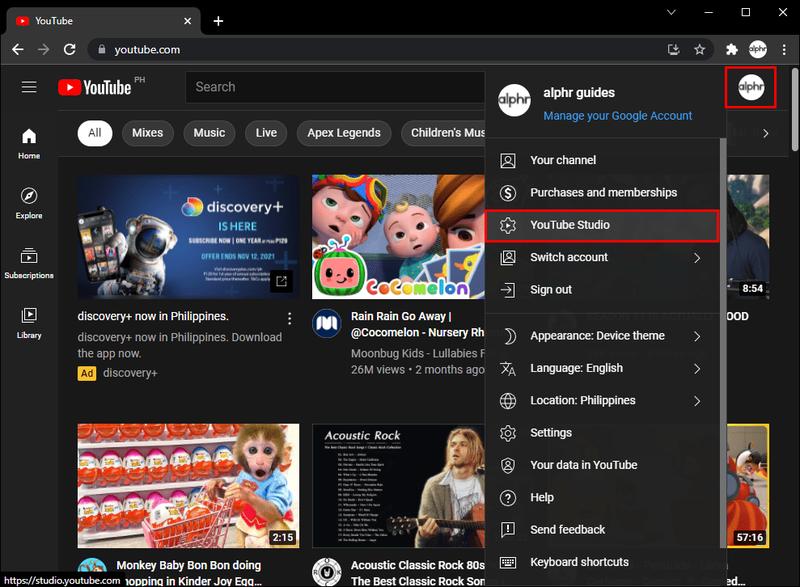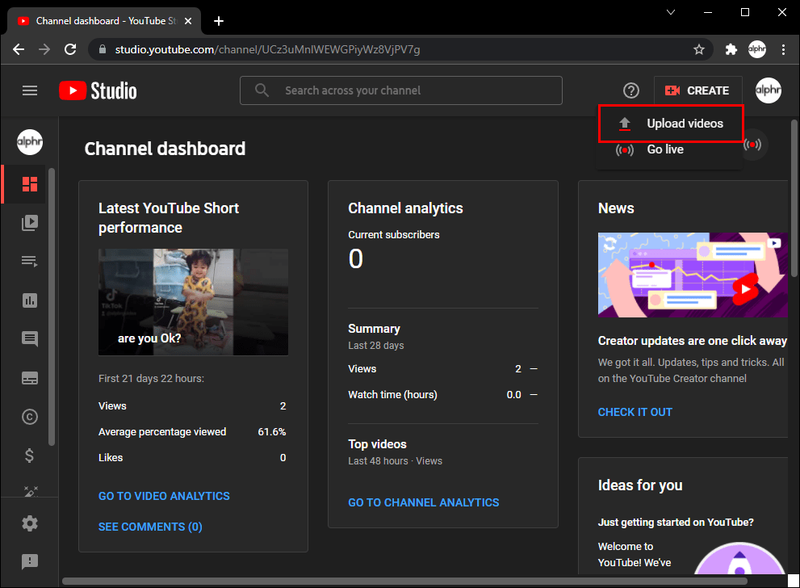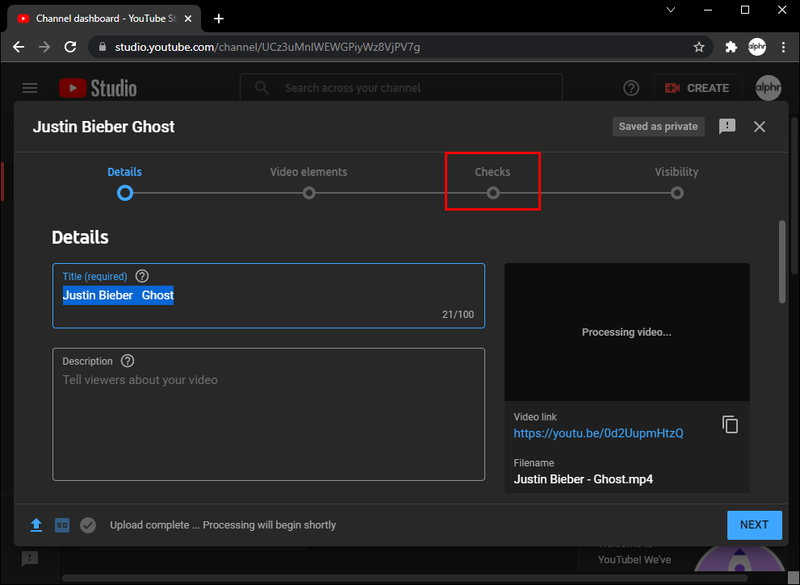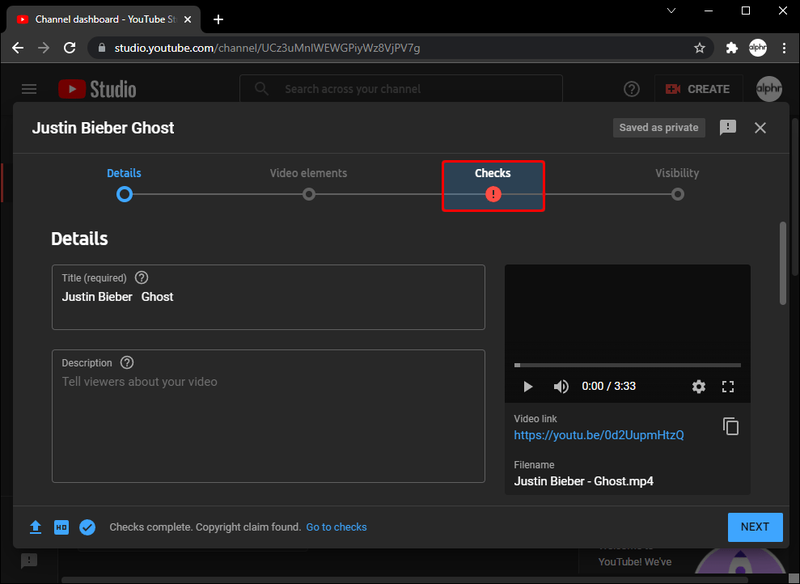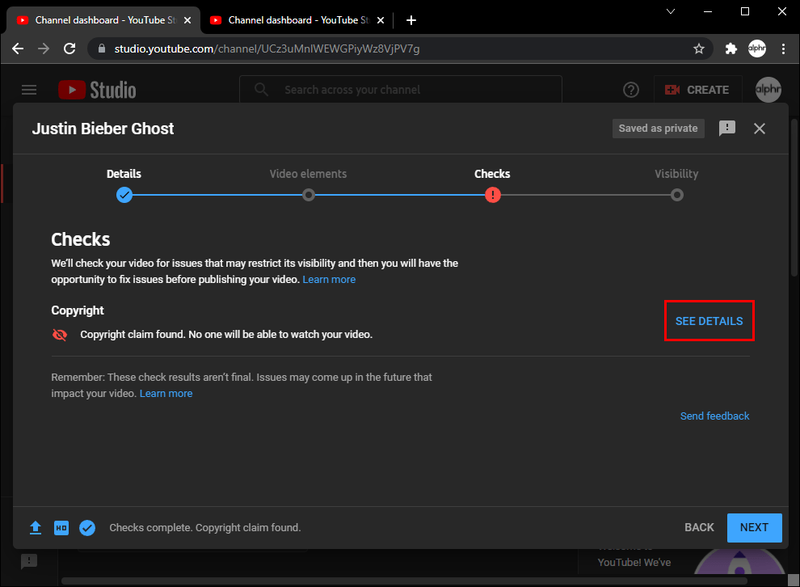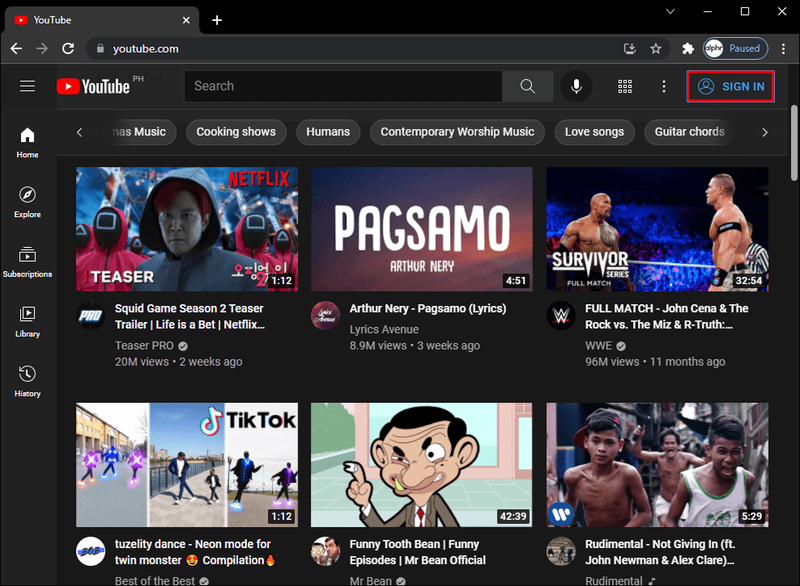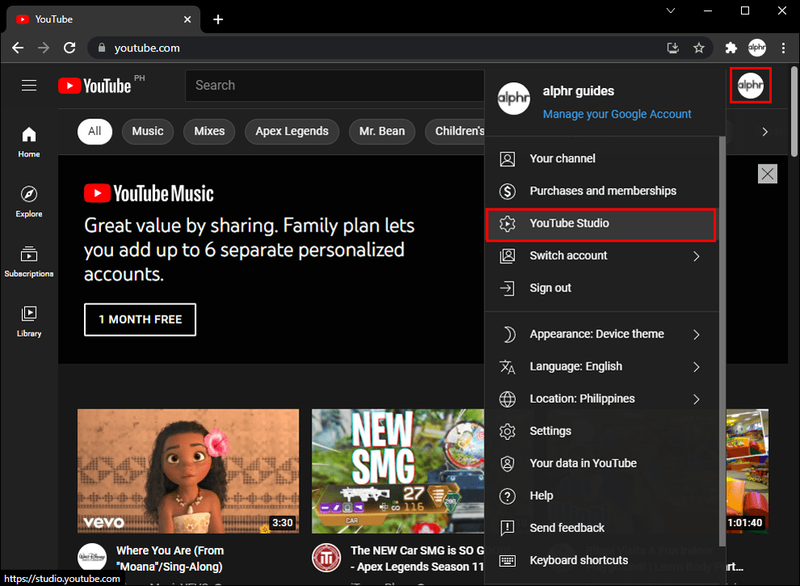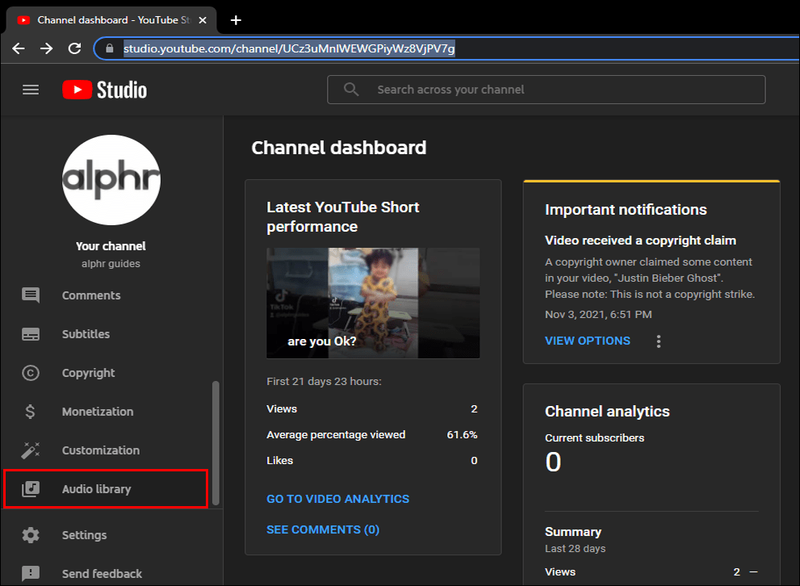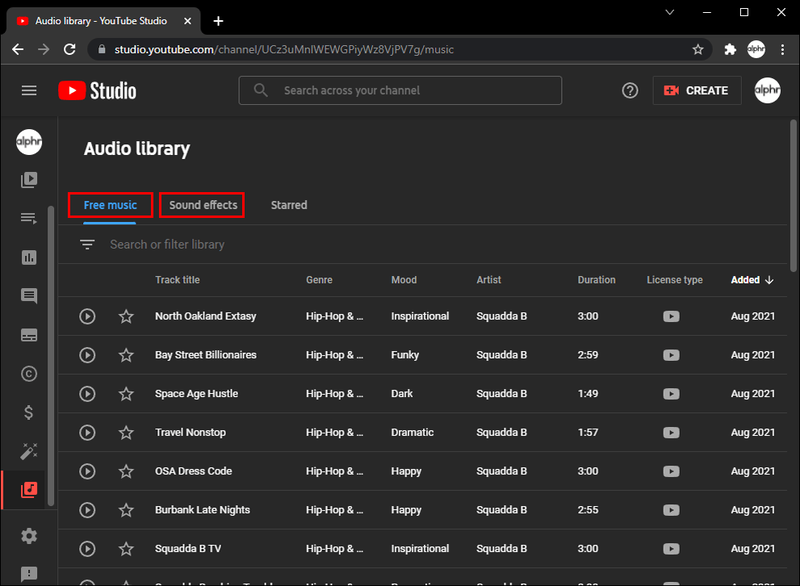Hvis du kan lide at lave videoer til YouTube, ved du, at inkorporering af den rigtige musik kan være en game-changer. Måske er en lavmælt baggrundsmelodi alt, hvad du nogle gange har brug for. Men for en bestemt video har du måske en bestemt sang i tankerne.

Det er her, mange YouTube-skabere støder på forhindringen kendt som ophavsretsligt beskyttet musik. Som platform tager YouTube spørgsmålet om ophavsret meget alvorligt og har specifikke retningslinjer for sine skabere.
At navigere gennem dette system kan virke lidt overvældende i starten, men når du først forstår, hvordan du undgår strejker for musikophavsret, vil processen blive automatisk. Her er alt, hvad du behøver at vide om, hvordan du krediterer ophavsretsbeskyttet musik til dine YouTube-videoer.
hvordan man tilføjer rythm bot til stemmekanal
Hvordan anerkender jeg ophavsretsbeskyttet musik på YouTube?
Hvis du vil tilføje en ophavsretligt beskyttet sang til din YouTube-video, er der flere måder at gøre det på. Før du anerkender ophavsretten på nogen måde, skal du først indhente eksplicit tilladelse fra ejeren af ophavsretten.
Denne proces behøver ikke at være for kompliceret. Hvis du allerede kender den pågældende kunstner, er det alt, du skal gøre, at sende dem en e-mail, hvor du beder om tilladelse.
Dette bliver naturligvis vanskeligt og ofte umuligt, når du tilføjer en sang fra en stor musiker. Du skulle tale med de pågældende pladeselskaber, forhandle licensen og betale en masse penge.
Den sidste mulighed er at arbejde med et royaltyfrit musikselskab, der tilbyder fantastisk musik til kommerciel brug. Når du har fået tilladelsen, skal du dog stadig anerkende ophavsretten for hver video, der bruges.
For at gøre det skal du tilføje en beskrivelse under videoen, hvor du bemærker, at musikken er ophavsretligt beskyttet, og du har formel tilladelse til at bruge den.
Forstå retningslinjer for musikophavsret på YouTube
Originale musikkompositioner og lydoptagelser er underlagt ophavsret, og YouTube er opmærksom på at spore eventuelle overtrædelser. Det sidste, nogen vil gøre, er at poste en video på deres kanal og komme i problemer.
Det er vigtigt at aflive et par gennemgående myter om musikophavsret og YouTube for at sikre, at dette ikke sker. En almindelig fejl er at tro, at blot at kreditere kunstnerne er nok til at omgå ophavsretslovene.
Den samme regel gælder, selvom videoen er demonetiseret og brugt til almennyttige formål. Også mange uerfarne skabere bruger ophavsretligt beskyttede sange, fordi de så andre skabere gøre det samme.
YouTube har forskellige tilgange til at straffe kanaler, og nogle gange har forfatteren til musikken givet tilladelse, efter at den allerede blev brugt.
Desuden virker det ikke at prøve at slå systemet ved at bruge den musik, du har optaget fra tv eller en film. Det betragtes stadig som ophavsretligt beskyttet indhold og bryder YouTubes regler.
Endelig kan tilføjelse af en ansvarsfraskrivelse om, at krænkelse af ophavsretten ikke var tilsigtet, virke som en løsning på problemet, men det vil uanset hvad udløse YouTube til handling.
Sådan kontrollerer du, om en YouTube-video har ophavsretsbeskyttet musik
For at holde styr på ophavsretsbeskyttet musik bruger YouTube et robust system kaldet Content ID. Hver video, der uploades på platformen, scannes og sammenlignes med Content ID's database.
Alle optagekunstnere kan bidrage til indholds-id'et og beslutte, hvad YouTube vil foretage sig, når en video matcher deres arbejde.
De kan enten blokere hele videoen fra at blive set af nogen eller tjene penge på den ved at køre annoncer og endda dele indtægter med videoens uploader. Den tredje mulighed er at spore seertallet af videoen og ikke foretage andre handlinger.
Men lad os se, hvordan Contend ID-systemet fungerer i aktion. Først skal du oprette den video, du vil sende til YouTube.
- Gå til din YouTube-side, klik på profilbilledet og vælg YouTube Studio.
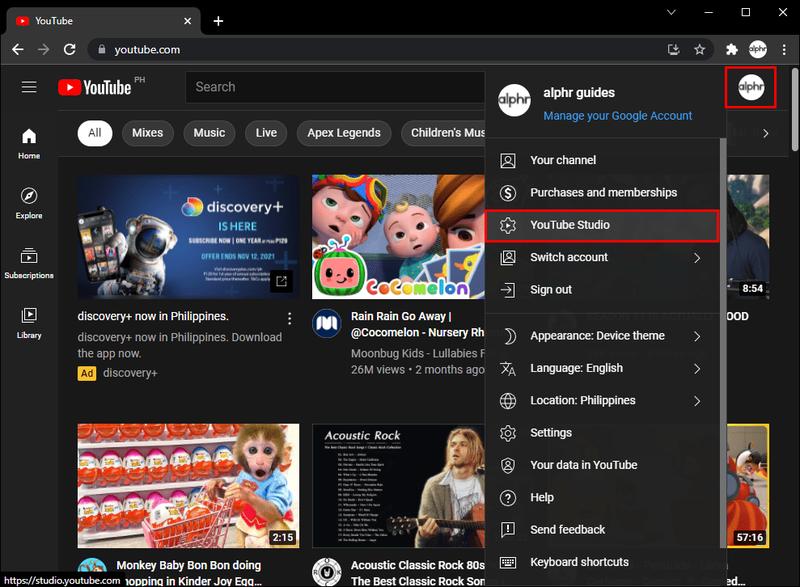
- Klik på Opret i øverste højre hjørne, og vælg Upload videoer fra rullemenuen.
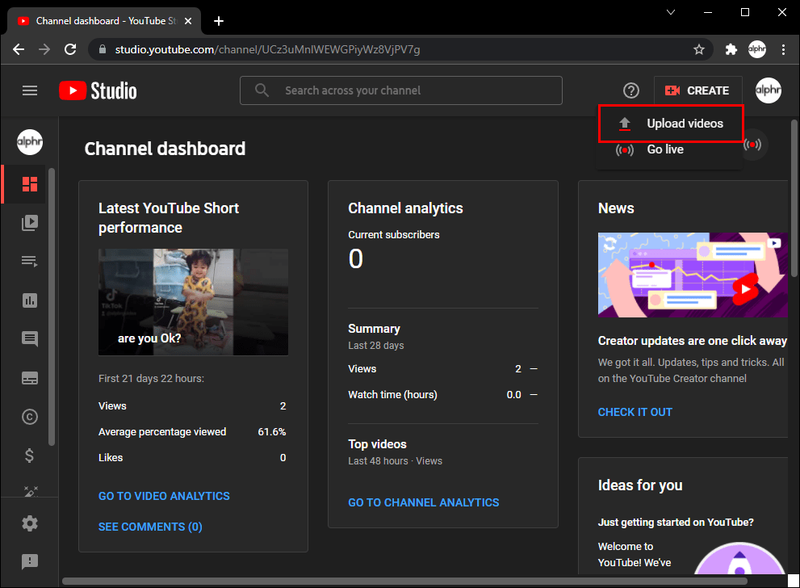
- Mens du sporer videouploadet, skal du være opmærksom på fanen Tjek.
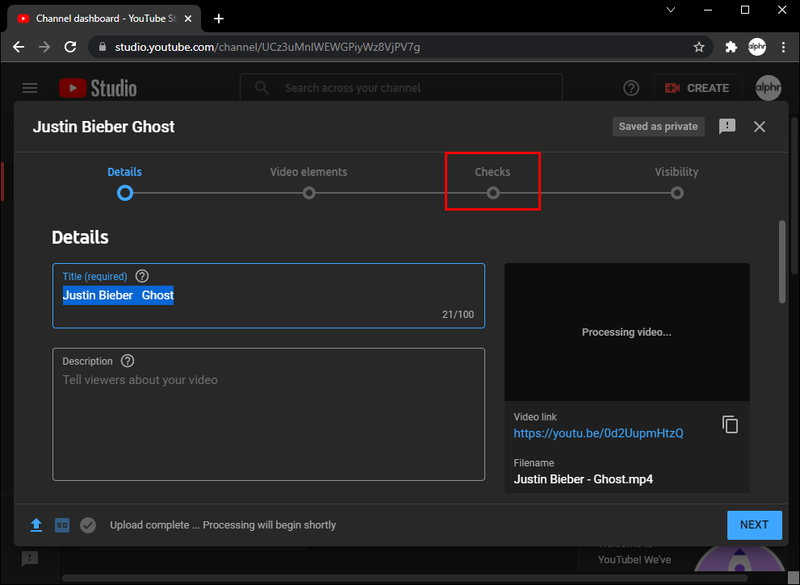
- Hvis der er et ophavsretsproblem på videoen, vil fanen Tjek vise en udråbstast for at notere et problem.
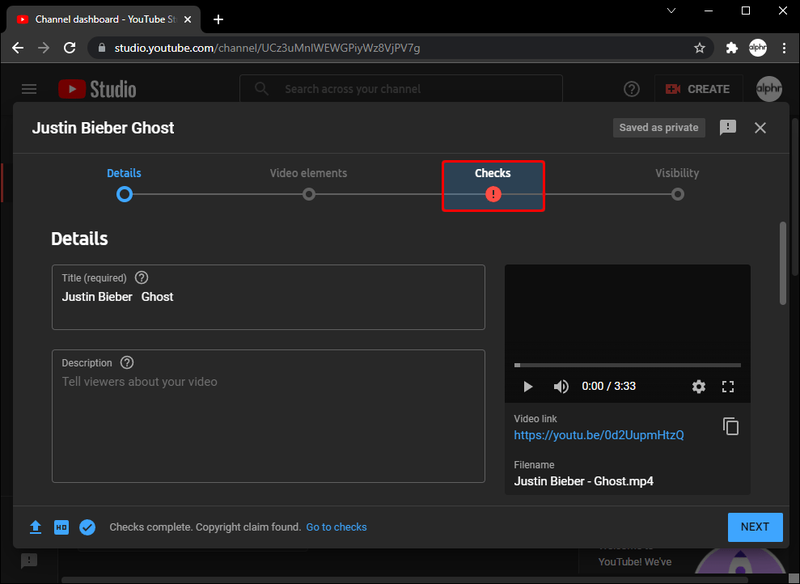
- Du kan klikke på Se detaljer ud for meddelelsen om ophavsretskrav fundet og se, hvad det betyder for din video.
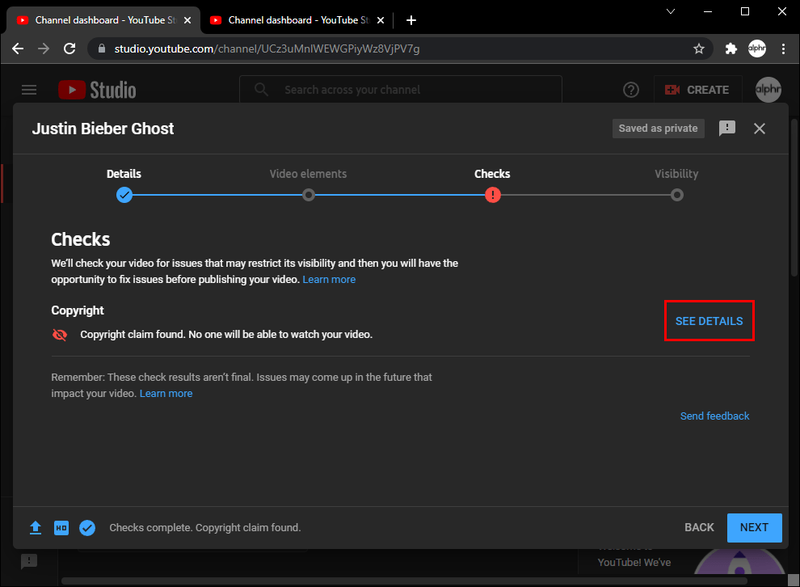
Afhængigt af hvilken handling forfatteren til musikken valgte, vil du muligvis ikke være i stand til at tjene penge, og alle midlerne fra annoncerne vil gå til kunstnerne. Du skal muligvis også fjerne videoen helt.
Denne meddelelse vises dog muligvis, selvom du har licens til at bruge bestemt musik. Alt du skal gøre er at kontakte copyright-ejeren, der er angivet i afsnittet om ophavsretsoversigt og status og bede dem om at kontakte YouTube og fjerne kravet.
hvor er hurtig tilføj på snapchat
Hvad er en fjernelse af ophavsret på YouTube?
Som vi har fastslået, betyder et ophavsretskrav ikke, at din video bliver fjernet eller din YouTube-kanal straffet. Hvis den musik, du har brugt, er en del af Content ID-systemet, vil din video i de fleste tilfælde forblive på platformen, men vil muligvis blive deaktiveret.
På den anden side kan du opnå en fjernelse af ophavsret på YouTube eller en strejke, hvis musikkens ejer indsender en formel meddelelse til YouTube og anmoder om, at videoen skal fjernes.
Så hvis du uploader en video med ophavsretsbeskyttet musik uden udtrykkelig tilladelse, kan den blive stående i et stykke tid. Til sidst vil den blive fjernet, og når du klikker på linket til videoen, vil du muligvis se videoen fjernet ophavsretskrænkelse i stedet.
Uploadere, der modtager denne form for behandling uretfærdigt, kan dog anmode om en tilbagetrækning ved at indsende en modbegæring inden for tre måneder efter fjernelsen.
Få mest muligt ud af YouTubes lydbibliotek
At bygge en YouTube-kanal kan være stressende nok uden at bekymre dig om ophavsretskrav og fjernelser. Hvis du er bekymret for at bruge musik i dine videoer, er der en løsning, der er værd at overveje for at undgå problemer.
Du behøver ikke at komponere en melodi eller synge din egen sang. I stedet kan du stole på det omfattende YouTube-bibliotek. Disse bidrag er royaltyfrie produktioner, som enhver YouTube-skaber kan bruge uden at bekymre sig om love om ophavsret.
Der er over 1.500 gratis musikindslag, kategoriseret efter genre og humør. Kunstnere er også anført ud for hver sang. YouTube har også hundredvis af lydeffekter, der kan forbedre kvaliteten af dine videoer.
Mange skabere stoler udelukkende på denne ophavsretssikrede musik, og derfor kan det nogle gange virke som om, at alle videoer på YouTube har en lignende lyd. Men dette er en problemfri tilgang. Her kan du finde den gratis musik på YouTube:
- Log ind på din YouTube-konto.
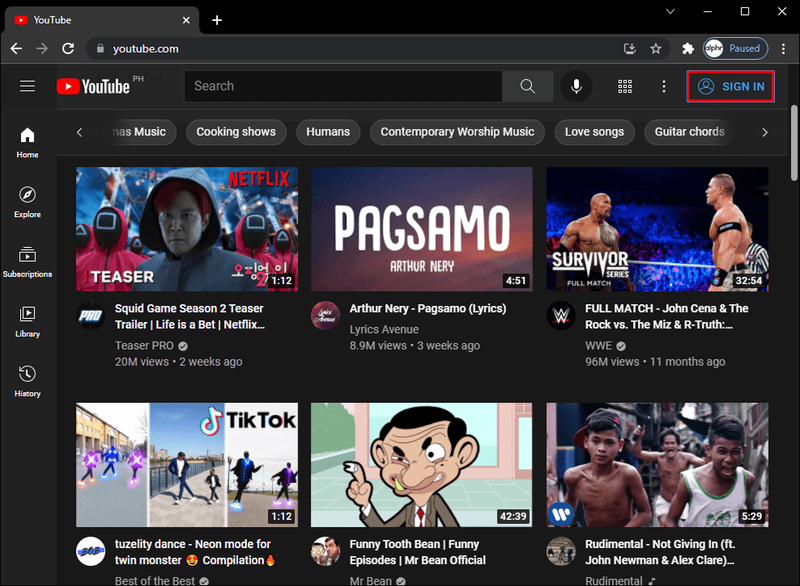
- Klik på din profil, og vælg YouTube Studio fra rullemenuen.
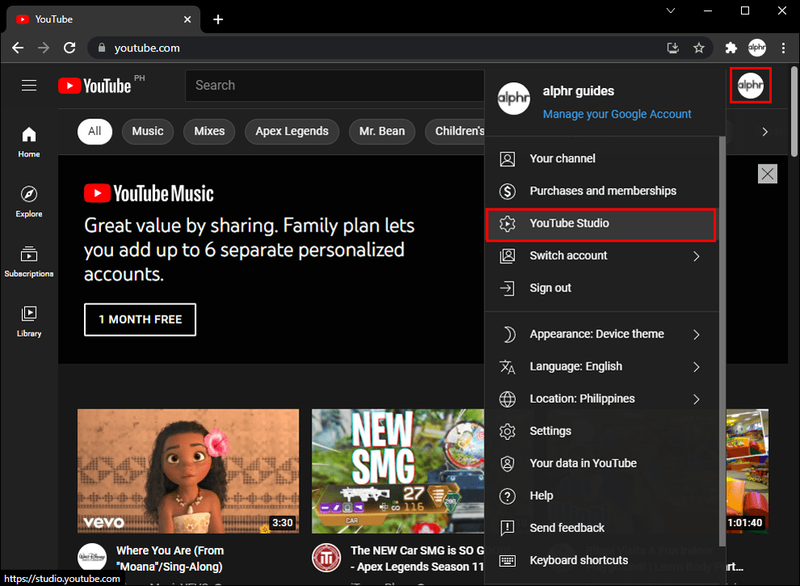
- Klik på lydbiblioteket i venstre side af skærmen.
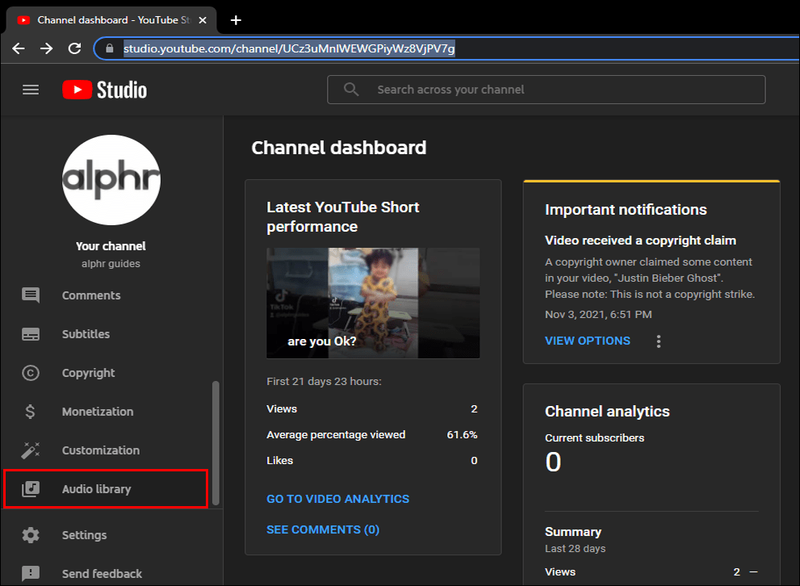
- Gennemse musik og lydeffekter.
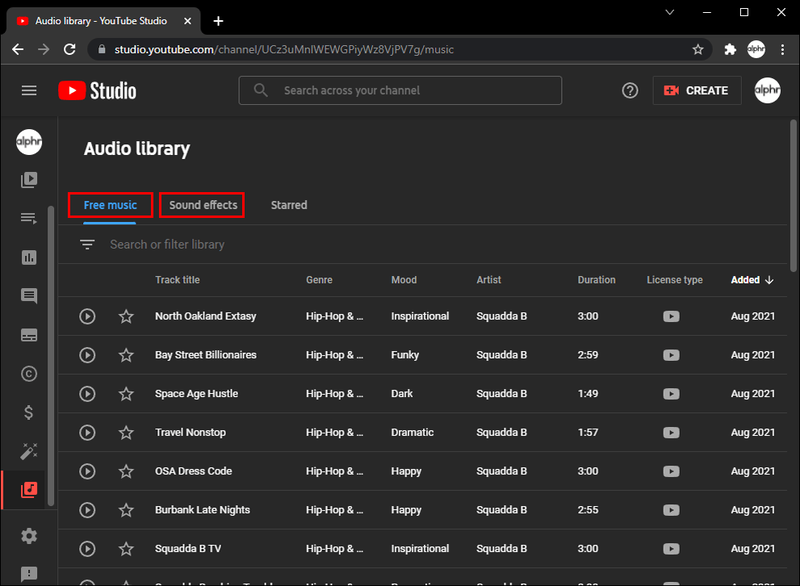
Succesfuld navigering af YouTubes ophavsretsregler
I USA modtager hvert originalt værk, hvad enten det er i fysisk eller lydform, automatisk ophavsret. Det kan være utroligt udfordrende at spore, hvem der bruger andres arbejde uden tilladelse på sociale medier og YouTube.
Desværre mener mange, at det er nok at anerkende kunstnerne, men sådan fungerer det ikke. Hvis den musik, du har brugt i videoen, er en del af Content ID-databasen, kan du stadig holde videoen online, men du skal muligvis give afkald på indtægtsgenerering.
Men hvis musikken ikke er en del af Content ID-systemet, og uploaderen ikke har tilladelse til at bruge den, vil videoen straks blive fjernet fra platformen. Når du er i tvivl, er YouTubes lydbibliotek ofte den sikreste mulighed.
Uploader du på YouTube? Hvordan vælger du, hvilken musik du vil have med? Fortæl os det i kommentarfeltet nedenfor.